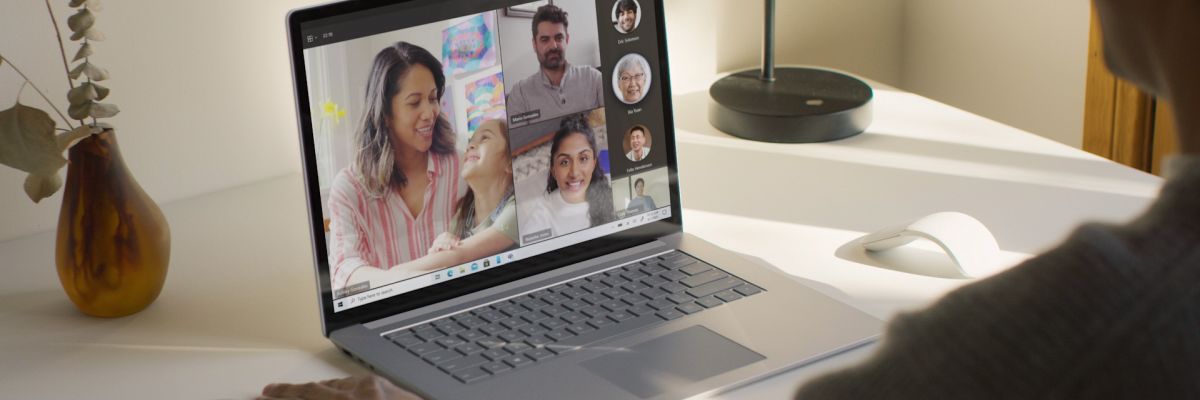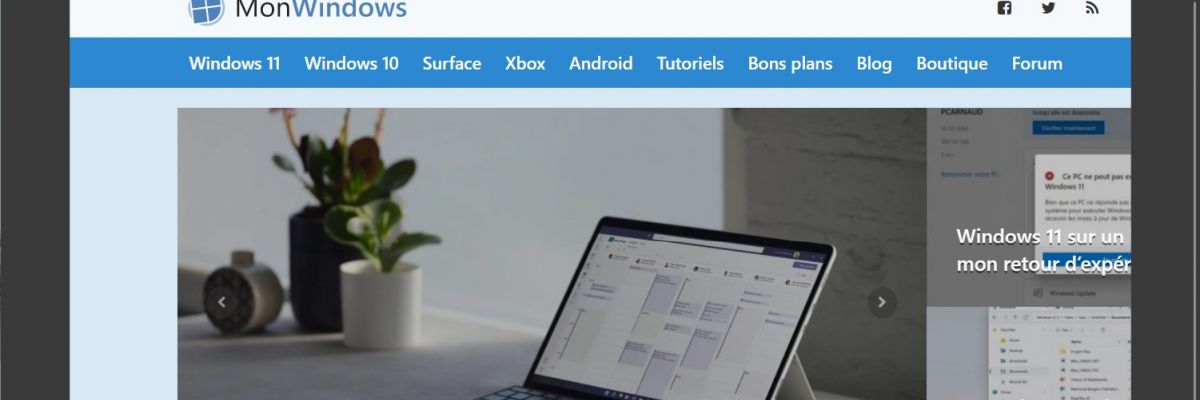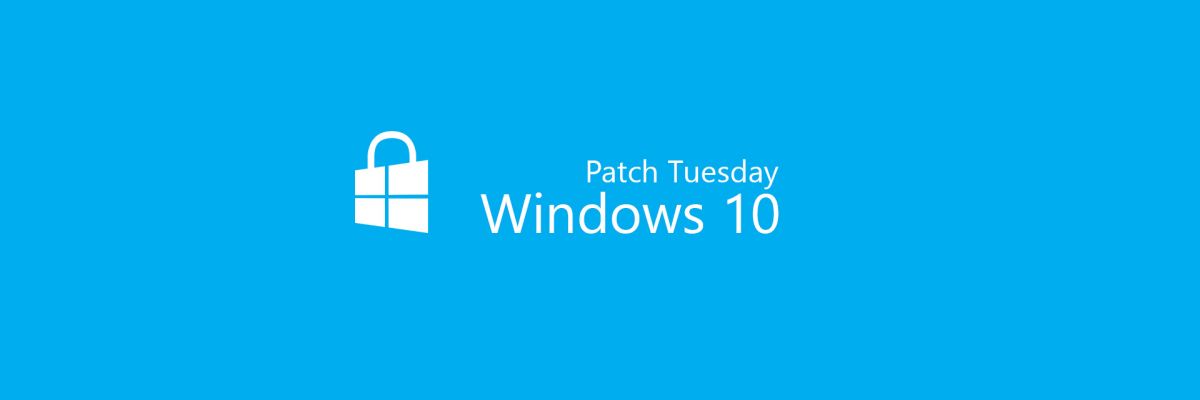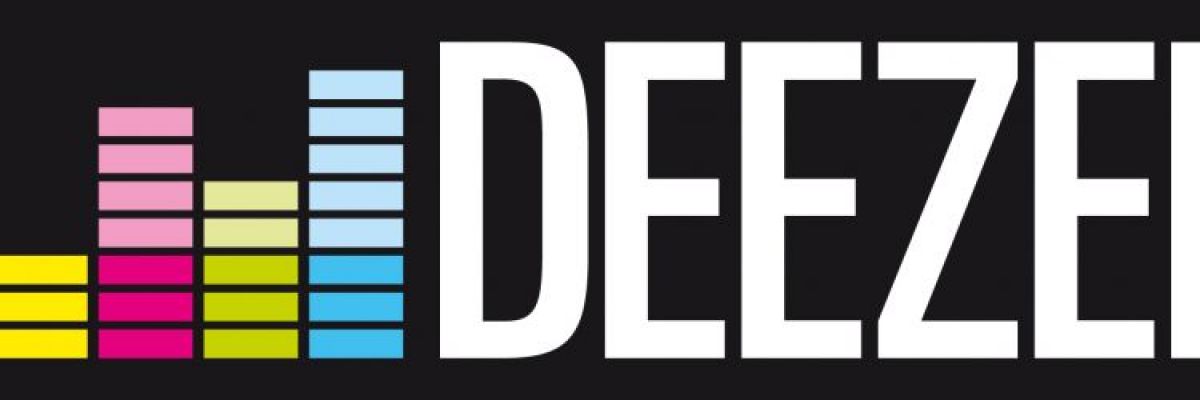マイクロソフトは1か月前に説明しましたS モードの Windows 10 S をシャットダウンするWindows 10 に統合されました。この S モードをどのように終了できるか疑問に思っている場合は、今日、Microsoft Store から入手するというより良いアイデアがあります。
Windows 10 S はまだ 1 年も経っていませんが、Microsoft は、このオペレーティング システムの「ライト」バージョンが間もなく廃止されることを認めました。次の Windows 10 アップデートから、Windows 10 S は廃止され、S モードが使用されます。後者は Windows 10 S の利点、つまりセキュリティの向上、起動の高速化、自律性の向上を引き継ぎますが、主な欠点として、Photoshop や Firefox などの「Office」タイプのアプリケーションをインストールできないことも挙げられます。この S モードは主に、より安全なバージョンのオペレーティング システムを使用したい学校や企業向けに予約されています。
S モードが有効になっているマシンを使用していて、Windows 10 のフル バージョンにアップグレードしたい場合は、Microsoft Store から特定のアプリケーションをダウンロードするだけで、Windows 10 のクラシック バージョンに切り替えることができます。「S モードからの切り替え」と呼ばれます。 」または「S モードへの切り替えをキャンセル」を選択した場合、アプリケーションは、Windows 10 システム設定のアクティベーション メニューにあるダウンロード リンクをたどることで見つかりました。直接開くこともできますこのリンクをクリックすると。
Microsoft Store のアプリケーションの説明は次のとおりです。
「Windows 10 を使用すると、仕事や生活の方法に合った PC を選択できます。パフォーマンス、セキュリティ、安心感を最優先する場合は、Windows 10 を S モードで使用してください。ストアからインストールするアプリはすべて検証済みです。 by Microsoft さらにオプションが必要ですか? S モードをオフにすることができ、Microsoft によって検証されていないアプリケーションも含めて、他のアプリケーションをインストールするオプションがあります。
一度変更を行うと、データを失わずに元に戻すことはできなくなるため、操作は一方向であることに注意してください。実際、S モードを再度アクティブにするには、システム イメージを使用してプレーヤーを完全にリセットする必要があります。最終的に、このメカニズムは現在 Windows 10 S で行われているものと実質的に同じになります...名前が変わるだけです。